motorola RFS6000配置与维护文档
- 格式:pdf
- 大小:1.20 MB
- 文档页数:15
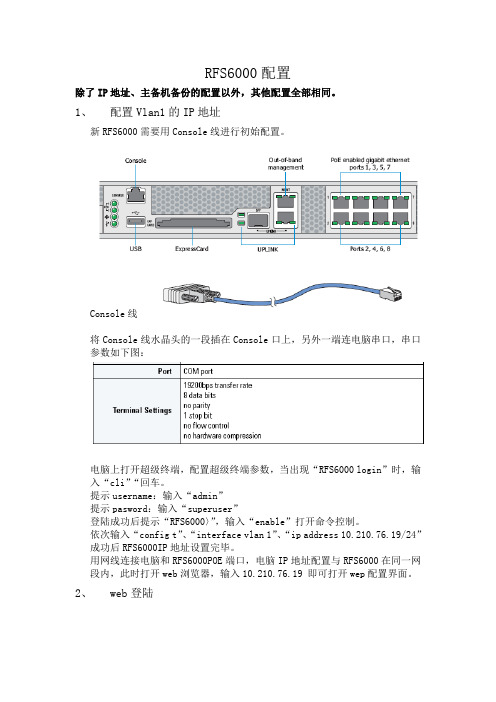
RFS6000配置除了IP地址、主备机备份的配置以外,其他配置全部相同。
1、配置Vlan1的IP地址新RFS6000需要用Console线进行初始配置。
Console线将Console线水晶头的一段插在Console口上,另外一端连电脑串口,串口参数如下图:电脑上打开超级终端,配置超级终端参数,当出现“RFS6000 login”时,输入“cli”“回车。
提示username:输入“admin”提示pasword:输入“superuser”登陆成功后提示“RFS6000〉”,输入“enable”打开命令控制。
依次输入“config t”、“interface vlan 1”、“ip address 10.210.76.19/24”成功后RFS6000IP地址设置完毕。
用网线连接电脑和RFS6000POE端口,电脑IP地址配置与RFS6000在同一网段内,此时打开web浏览器,输入10.210.76.19 即可打开wep配置界面。
2、web登陆登陆用户名“admin”,密码“superuser”。
3、时区、国家设置时区,选择国家代码“china-cn”。
设置完成点击“Apply”,再点击“save”保存配置。
4、设置RFS6000 IP地址。
点击“add”按钮增加一个子网,点击“Edit”按钮编辑当前子网IP地址。
5、设置RFS6000路由。
点击“add”按钮增加新路由。
6、设置无线网wireless。
配置好ESSID 和 wep128位加密。
当前密码为00010203040506070809101112加密部分只需填写Key1即可。
7、默认收管AP参数。
AP300无线协议是802.a/b/g,所以这里要把802.11a、802.11b、802.11bg 都进行设置。
将“Placement”改为“Outdoor”,将“Desired Channel”改为“Random”,自动选择信道。
将“Desired Power”改为“20dBm”,增益最大。
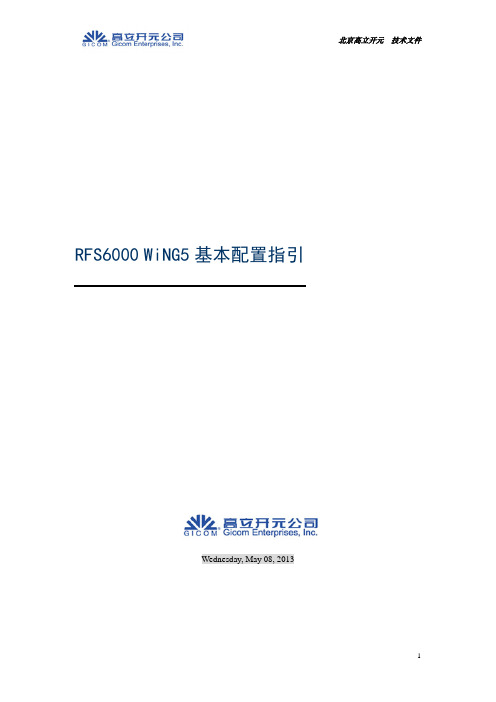
RFS6000 WiNG5基本配置指引Wednesday, May 08, 2013一、 RFS6000物理接口简介1、LAN口: 10/100/1000 GigE,支持POE供电 x8;2、MGMT网管口:10/100 管理接口(OOB 端口)x1---------使用本接口进行配置。
3、UP1口: 10/100/1000自适应上行电口,与SFP接口共享,不能同时使用 x1;4、SFP接口:10/100/1000自适应上行光口 x1;5、扩展插槽:主机ExpressCard™ 插槽x1;6、串行接口: RJ45 样式 x1。
二、 RFS6000登录1、在电脑上安装jre-6u6-windows-i586-p-iftw,插件,以便显示登录界面。
2、将电脑IP地址配成和RFS6000网管口MGMT的IP一个网段(192.168.0.0/24)。
3、连接RFS6000网管口MGMT,在浏览器输入登录地址:http s://192.168.0.1User:adminPassword:motorola三、 RFS6000基本配置1、配置国家进入Configuration -> Devices Configuration->RF Domain Overrides-> RF Domain页面:设置国家选项,SSID才会发射。
AP是否收养与该选项无关。
2、RFS6000 IP地址配置进入Configuration -> Devices Configuration->Interface->virtual Interface,设置接口地址,见下图:可根据用户环境需要,先设置接口如Uplink的VLAN属性,再配IP,默认系VLAN1。
3、网关设置进入Configuration -> Devices Configuration->Network->Routing,设置默认网关Gateway填写:本地的网关地址;目标地址和掩码均填写:0.0.0.04、无线网络SSID配置【新增SSID】进入Configuration -> Wireless –>Wireless LANs界面根据需要,勾选Broadcast SSID(广播),Answer Broadcast Probes(显示)。

Motorola 摩托罗拉无线交换机RFS7000/WS5100v3.x(以下配置以RFS7000为例)快速配置目录快速配置指南 (3)1 特别注意 (3)2 AC配置前准备工作 (3)3 AC基础配置 (4)1.1 初次登录 (4)***CLI 命令行指令概述 (7)1.2 VLAN及IP地址配置 (9)1.3 WLAN设置(含HOTSPOT配置) (12)1.4 AP300设置及状态检查 (18)1.5 接入终端状态检查 (22)1.6 配置DHCP服务 (23)1.7 配置静态路由 (25)1.8 配置冗余热备 (27)4 密码恢复 (29)5 版本升级 (31)CLI命令行说明 (34)参考拓扑 (38)设备维护指南 (39)1 日例行工作 (39)1.1 机房温湿度检查。
(39)1.2 电源设备检查。
(39)1.3 设备供电情况检查(白班、夜班各一次)。
(39)1.4 设备状态检查(白班、夜班各一次)。
(39)1.5 设备告警信息(白班、夜班各一次) (42)1.6 AP在线检查(白班、夜班各一次) (43)1.7 检查各接入点登录网络的用户状态 (44)1.8 检查DHCP SERVER服务器运行状态(3层部署时需要) (44)2 周例行工作 (45)2.1 故障统计汇总(每周一)。
(45)2.2 备份电子版维护作业计划执行记录(每周五)。
(45)3 月例行工作 (45)3.1 WLAN MOTO设备配置文件备份。
(45)3.2 传输资料的检查核对 (45)3.3 AP终端运行情况检查 (45)3.4 标签检查 (45)3.5 进行系统设备巡检 (45)快速配置指南1 特别注意关机必须要先用halt命令停止系统。
2 AC配置前准备工作Hardware需求:AC及安装附件一套标准220V交流电源线一根Console cable一条台式机或笔记本电脑一台,配有以太网端口(100Mbps/1000Mbps以太网网卡)RJ45交叉网线1条(568B and 568A)Software需求:超级终端软件标准WEB浏览器,IE and etc,.Java Environment,Version 1.5 or laterMotorola AC的参数配置可以通过两种方式(LAN和CONSOLE)进行配置。

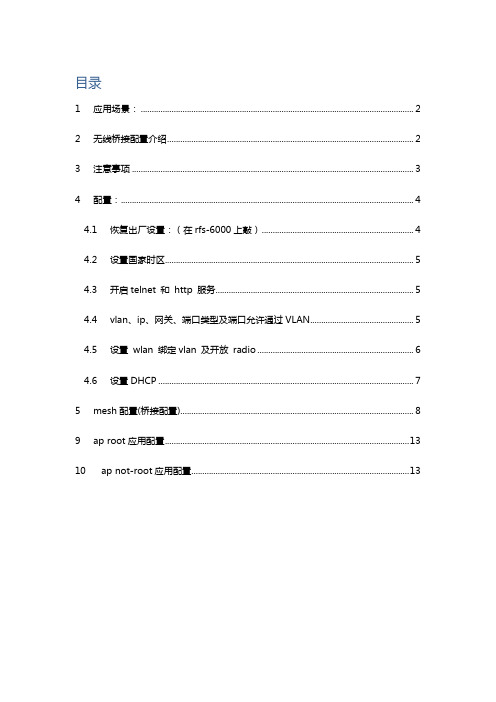
目录1应用场景: (2)2无线桥接配置介绍 (2)3注意事项 (3)4配置: (4)4.1恢复出厂设置:(在rfs-6000上敲) (4)4.2设置国家时区 (5)4.3开启telnet 和http 服务 (5)4.4vlan、ip、网关、端口类型及端口允许通过VLAN (5)4.5设置wlan 绑定vlan 及开放radio (6)4.6设置DHCP (7)5mesh配置(桥接配置) (8)9ap root应用配置 (13)10ap not-root应用配置 (13)1应用场景:当客户不想要网线连接,对布线美观要求较高,强烈要求无线时,应用此网络方案。
比较适合空旷的场地,若是一个一个展厅,玻璃隔断较多不建议用此方案。
常规情况下还是建议2无线桥接配置介绍2.1配置流程设备准备:rfs-6000控制;Motorola-AP若干(固件版本一致)配置rfs-6000控制基础配置;root和not-root的profile文件有线连接重置过的AP(至少2个)一个配置成root,剩余配置成not-root,进行root和not-root的profile应用拔掉AP(not-root)的有线,插在POE供电模块进行无限桥接的链接进行无线桥接配置的检验和验证。
2.2使用示例图需保证功率恰好,太大容易干扰,太小容易收养不到not-root的ap,一般功率10——12,需要实际情况测试干扰再调整功率2.3配置时ap全部重置掉,然后连到rfs-6000上进行配置,配置为root的ap可以一直连在上面3注意事项配置之前需检查ap版本是否一致,可否能被rfs-6000收养到;检查版本命令:show version(二者皆可)not-root配置完后,拔掉网线,用供电模块;root插在rfs6000上。
rfs6000-6E74C1(config-profile-not-root)#misconfiguration-recovery-time 300这个配置在有线连接的情况下先设置为0,后应用到ap上;收养到后,执行show wi mesh命令,若有not-root再改为300。

电子通信设备维护说明书尊敬的用户:感谢您选择使用我们的电子通信设备。
为了确保设备的正常运行和延长使用寿命,我们为您提供了以下维护说明。
请您仔细阅读并按照指引进行操作,以确保设备的可靠性和稳定性。
一、设备保养1. 清洁定期进行设备的清洁,可使用干净柔软的布进行擦拭,严禁使用含有化学成分的清洁剂,以免损坏设备外壳或电路。
若设备表面有污渍较难清除,请先确认设备断电后再使用清水轻轻擦拭。
2. 通风在设备使用过程中,确保设备周围有足够的通风空间,以保持设备散热正常。
请勿堵塞设备散热孔,以免导致设备过热引发故障。
3. 防护保护设备免受灰尘、水分、阳光直射等外界物质和环境的影响,避免设备受潮、进水,以免导致短路或其他损坏。
二、设备安装与拆卸1. 安装在设备安装前,请确保设备放置的位置平稳,设备底部无异物。
同时,仔细阅读设备的安装手册,并按照手册指引进行正确安装。
若不确定如何安装,请联系我们的技术支持人员进行指导。
2. 拆卸若需要拆卸设备,请先确保设备已关机,并拔掉电源插头。
根据设备的拆卸手册进行操作,遵循正确的步骤,防止误操作导致器件损坏或人身安全事故。
三、电源管理1. 电源接线在接通电源之前,请务必确认设备电压与电源供应的电压是否一致。
接线时,请注意不要将电源线与其他接口线混淆连接,以免引发设备故障。
2. 电源故障处理若设备无法正常开机或工作停止,首先检查电源是否正常,可以尝试更换电源线或插头。
若问题仍然存在,请及时联系我们的技术支持团队。
四、设备保护1. 防雷措施在雷暴天气中,为避免设备受到雷击,建议拔掉设备的电源线并加装专用防雷设备。
2. 静电保护在操作设备时,请确保自身带有防静电手环,并确保工作环境的相对湿度适宜,以防止静电对设备的损害。
五、其他注意事项1. 设备升级为了获得更好的性能和功能,建议定期关注我们公司的官方网站,了解设备的最新升级信息,并按照升级指引进行操作。
2. 设备故障处理若设备出现故障或异常情况,请先查阅设备用户手册中的故障排除指引,并按照指引进行处理。
MOTOROLA基站日常维护及故障处理指南日常工具配置:笔记本电脑、功率计、综测仪、频谱仪、馈线测试仪、常用工具包、MCU连接线、BSC连接线、TCU-B连接线、CTU连接线、直放站连接线、基站参数表、基站频率规划表、设备备件。
一、T CU进入测试模式1 连接好PC到连线,运行终端仿真程序(Hyper terminal、PROCOMM PLUS、Cindy、最新的BACK)2 键入lock # dri * * * #: 基站软件编号,* * *:目标TCU编号;3 连接好PC到TCU连线,用TCU前面板的reset键重起TCU;(注:TCU-B及CTU需专用连接线,用连接线的切换开关SCP/OE进入载波的测试模式,在OE先输入tcu_clock 0 回车,在SCP输入批处理文件,以上进程途中出现中断,需重起TCU至数据完全download完成,才重新进入)。
4 键入根密码:FOE空格回车;.LMN3回车(以上需大写);5 在SCP>提示符下键入:SWAP C 0EXEC C 0.IGUANA(根密码)SWAP E ACONFGR E ATSETCALCHKEQTEST 0IQDCP 0AIC OUT(以上操作命令完成都回车结束)6 TCU已进入测试模式。
备注:使用PROCOMM PLUS时直接在运行窗口TCU_V3批处理、使用Cindy直接点击SETUP键、最新的BACK暂无资料可以直接进入测试模式)二、机顶功率测试模式1 机顶功率计算公式:P顶(dBm)=50-天线增益+cableloss(馈线衰耗)+(max_tx_bts)*2;单位dBm,(max_tx_bts)取值一般为2或3,馈线较短时取值为3。
(附:例已知一BTS某扇区的天线增益gain=15dB,馈线损耗Cable_loss=1.5dB,max_tx_bts=3,要求该扇区以50dBm发射时,则:计算机柜顶的发射功率;例:由于P(天)=P(机柜顶)-max_tx_bts*2-Cable_loss+gain(天线),所以,P(机柜顶)= P(天)+max_tx_bts*2+Cable_loss-gain(天线)=50+3*2+1.5-15=42.5dBm)2 TCU进入测试模式;3将功率计设置为dBm档,接在机顶CBF OUTPUT口(如有双工器,则接在双工器OUTPUT口)4 在SCP>提示符下键入:CS回车在U键或D键调整TCU输出功率,在功率计读数至P顶计算值后按ESC退出。
RFS6000管理AP6511配置首先,请确保AC与AP的版本对应,此次使用的版本为RFS6000(RFS6000-5.1.2.0-012R.img),AP6511(AP6511-5.1.2.0-012R.img)。
升级后,RFS6000的HTTP功能没开启,需使用CONSOLE对设备进行配置,默认用户名admin,密码motorola(直接输用户名密码,不需要先输入cli)。
首次登录需修改密码。
进入AC请先show run查看AC的MACrfs6000-81A0A2*#show runrfs6000-81A0A2*#conf trfs6000-81A0A2(config)*#rfs6000 00-15-70-81-A0-A2//此为本AC的MAC地址,进入ACrfs6000-81A0A2(config-device-00-15-70-81-A0-A2)*#country-code cn//配置国家代码rfs6000-81A0A2(config-device-00-15-70-81-A0-A2)*#int vl 1//进入VLAN 1rfs6000-81A0A2(config-device-00-15-70-81-A0-A2-if-vlan1)*#ip add 192.168.1.1/24//为VLAN 1设置IP:192.168.1.1/24rfs6000-81A0A2(config)*#management-policy default//进入默认的管理策略模板rfs6000-81A0A2(config-management-policy-default)*#http server//开启HTTP功能rfs6000-81A0A2(config)*#commit//使用配置生效,若无打命令,show run将看不到配置有变化,且配置不保存。
//commit write使配置生效并保存。
将PC设置为192.168.1.11/24,打开IE,输入http://192.168.1.1点击configuration→wireles→Add添加无线SSID点击Security,设置无线加密,点击OK exit点击Services→DHCP Server Policy→Add添加DHCP服务器输入DHCP Server Policy名字 Continue填入DHCP相应的网段,网关,可分配地址,租期,点击OK。
2009年北京胜龙科技Motorola RFS6000配置手册作者:王洋1 / 14RFS6000配置指南安装Java环境初始化RFS6000设置串口通讯2 / 14RFS6000的初始化是需要通过PC 机的“超级终端”程序用专用的串口通讯线连接,请按照上图所示参数设置您串口的配置。
超级终端程序可以在PC 机的“开始”菜单》“所有程序”》“附件”》“通讯”》“超级终端”中找到。
用专用的串口通讯线连接好RFS6000和PC 机以后,进入“超级终端”的程序界面,按“回车”键进入RFS6000的CLI 命令调试界面。
3 / 14进入RFS6000图形配置界面打开IE 浏览器(需安装Java 运行环境),在地址栏键入RFS6000的IP 地址,以下图中设备为例键入“192.168.1.94”按“回车”键进入登陆界面4 / 14登陆RFS6000图形配置界面输入用户名”admin ”,密码”superuser ”。
基本配置5 / 14设置系统日期及时间。
选择所在国家代码“china-CN ”。
修改RFS6000的IP 地址及子网掩码6 / 14添加RFS6000的网关点击“Add ”按钮弹出添加网关的界面(如下图所示)。
7 / 14添加和设置无线网络ESSID8 / 14在ESSID 栏后输入“JOINTOWN-DC ”,并在Encryption 选项栏里面勾选“WPA/WPA2-TKIP ”加密方式,点击其右侧的“Config ”按钮进入设置无线网密钥的界面。
9 / 14在“Key Settings ”选项栏里面选择“ASCII Passphrase ”栏内输入无线网络的密钥“fzjzteyao ”,点击右下角的“OK ”按钮应用该加密规则。
双机备份设置主机端配置10 / 14点击“Add ”按钮添加备机的IP 地址,如图上所示填入“192.168.1.238”在“Redundancy Switch IP ”栏中填入主机的IP 地址,已上图为例填入“192.168.1.94”。
RFS7000配置说明RFS7000设置界面分为命令行(Command LineInterface [CLI] )方式和网页(Web UI)方式注意关机必须要先用halt 命令停止系统。
一、RFS7000的登录:1.使用IE浏览器设置RFS7000,将网线连接在RFS7000的Me口(Management Port)上,在地址栏中输入http://10.1.1.100 (具体RFS7000的IP),用户名:admin,缺省密码:superuser。
(如果IP地址或密码忘记的话可以参考后面CLI说明)(需要IE5.5和JA V A 支持)2.第一次设置RFS7000需要先修改RFS7000的Country选项,选择China。
为了区分不同的RFS7000,可以修改系统的名字位置等信息。
在这个界面里有Restart按钮,可以重启动。
二、设置IP地址:1. 网络口ge1/ge2/ge3/ge4缺省对应VLAN1, 设置IP地址可以在CLI里面设置,也可以在下面的Network -> Switch V irtual Interface 里修改。
三、设置无线网络:1. 在主菜单中选择Network > Wireless LANs .列表共250个未启用的无线局域网,可以根据需要选择、修改,ENABLE/DISABLE(启用/停用)这些无线网络。
2.选择一个未启用的无线网络,点击ENABLE,会启用这个无线网络,对应的ENABLED 栏显示绿勾,选择一个已启用的无线网络,点击DISABLE,会关闭这个无线网络,对应的ENABLED栏显示红叉。
3.选择要修改的无线网络,按EDIT按钮,显示下面的修改界面:4.根据需要设置ESSID(网络号),VLAN ID 选择1,ESSID必须和终端一致。
5.可以根据具体的需求选择认证和加密的方式,RFS7000可以支持认证方式包括802.1X EAP,Kerberos, Hotspot, MAC 认证或选择不使用认证,加密方式包括WEP64/128, KeyGuard, WPA/WPA2-TKIP, WPA2-CCMP 等,下面就以WEP128为例说明如何设置。